Word2010是不可或缺的办公软件,虽然我们经常使用,但是还是有不懂得地方,例如Word2010怎么进行标记修订?下面就是Word2010标记修订的方法,来看看吧。
如何开始对文档进行修订操作呢?
打开您要进行修订的文档,并在功能区切换到“审阅”选项卡;
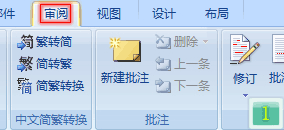
在“修订”组中,单击“修订”按钮,即可开始对文档的修订。
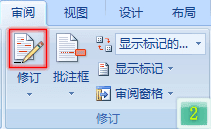
在修订完毕之后,如何去掉修订标记只显示最终状态呢?
同样,您需要切换到“审阅”选项卡;
在“修订”组中,点击“显示以供审阅”下拉菜单,选择第二项——“最终状态”即可。
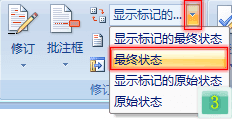
以上就是Word2010怎么进行标记修订的全部内容了,大家都学会了吗?
 天极下载
天极下载






























































